Comment installer et changer les environnements de bureau à Ubuntu
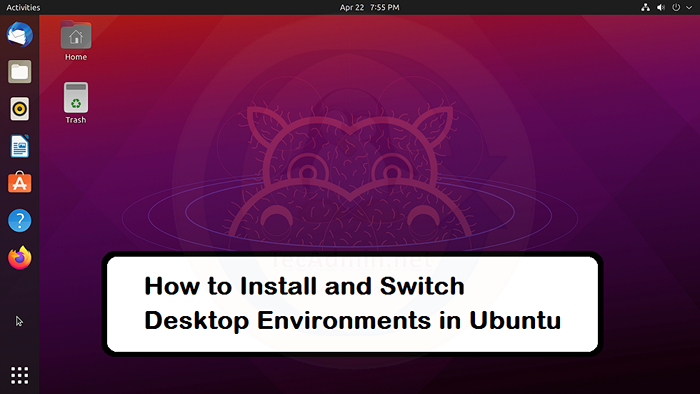
- 2796
- 718
- Maxence Arnaud
Les environnements de bureau sont une collection de packages logiciels et de différents composants qui s'exécutent au-dessus d'un système d'exploitation et gérent l'apparence (GUI; interface utilisateur graphique) du système d'exploitation. Ils se composent de gestionnaires de fenêtres, de rédacteurs en texte, de dossiers, de fonctionnalités de glisser-déposer, et de nombreuses autres fonctionnalités pour faciliter l'utilisation d'un système d'exploitation.
Les environnements de bureau sont super conviviaux et intuitifs; Ils aident l'utilisateur à accéder, à gérer et à manipuler facilement des fichiers. Mais ils ne fournissent pas le plein contrôle sur les fonctionnalités / capacités du système d'exploitation. Pour tirer le meilleur parti d'un système de fonctionnement CLI (interface de ligne de commande) est toujours préféré.
Comment choisir le bon environnement de bureau
Chaque distribution Linux est livrée avec son propre environnement de bureau par défaut, mais vous avez la possibilité de passer à l'environnement de votre choix. L'installation d'un environnement de bureau sur Linux est très facile et peut être fait en quelques minutes. Cependant, le choix du bon environnement de bureau peut être déroutant.
Il existe de nombreux environnements de bureau qui sont compatibles avec Ubuntu. Chaque environnement de bureau a ses propres avantages et inconvénients et est optimisé pour une certaine tâche. Gnome est fait avec l'intention de faciliter l'utilisation des utilisateurs courants tandis que KDE Plasma vise à être rapide et efficace, et essaie d'utiliser le moins de ressources possible.
Ainsi, la décision de choisir le bon environnement de bureau se résume aux besoins et aux préférences personnelles de l'utilisateur.
Comment installer un environnement de bureau
Nous pouvons utiliser le terminal pour installer n'importe quel environnement de bureau sur Linux. Vous pouvez installer des environnements de bureau sur Linux comme n'importe quel autre package.
Dans Ubuntu, nous pouvons utiliser la commande «APT» suivie du nom de l'environnement pour installer n'importe quel environnement de bureau disponible dans son référentiel officiel. Dans cet exemple, nous installerons l'environnement de bureau Gnome Vanilla dans Ubuntu 20.04 Système d'exploitation LTS:
sudo apt installer vanilla-gnome-desktop 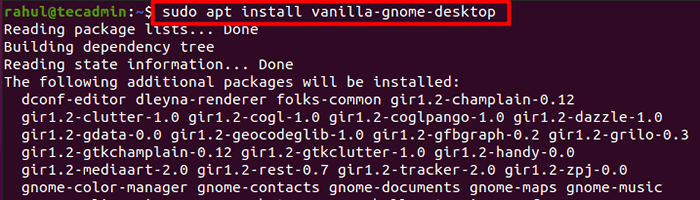
Le terminal vous demandera une confirmation; Appuyez sur «Y / Y» et appuyez sur Entrée:
C'est ça; L'environnement de bureau Gnome a été installé avec succès sur votre système.
Comment changer les environnements de bureau
Après une installation réussie de l'environnement de bureau, déconnectez-vous de votre compte dans le coin supérieur droit de votre bureau:
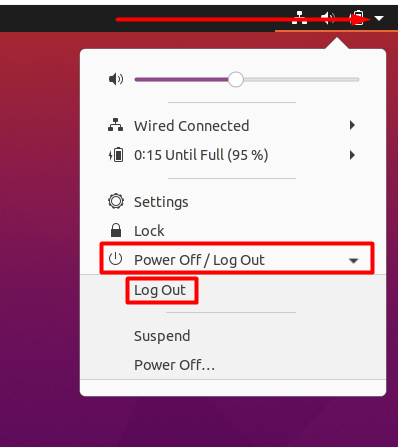
Recherchez maintenant un bouton similaire à celui illustré dans la capture d'écran en dessous. L'emplacement de ce bouton est différent dans différents environnements de bureau. Sur l'environnement de bureau par défaut d'Ubuntu 20.04 Vous pouvez le trouver dans le coin inférieur droit de l'écran:
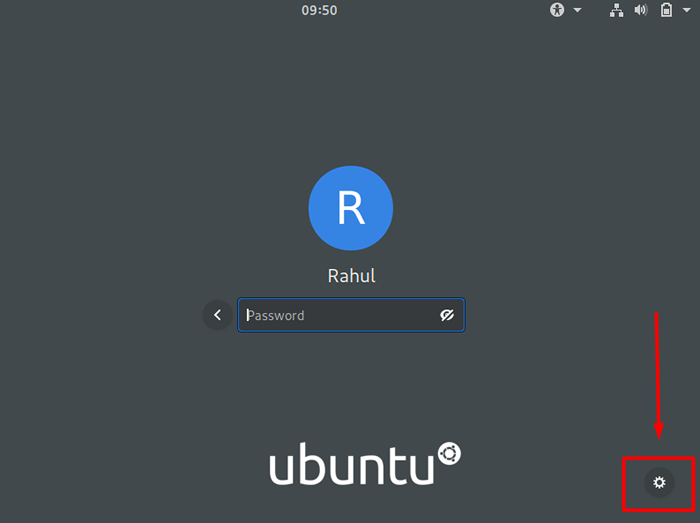
Cliquez sur le bouton et choisissez l'environnement que vous souhaitez utiliser:
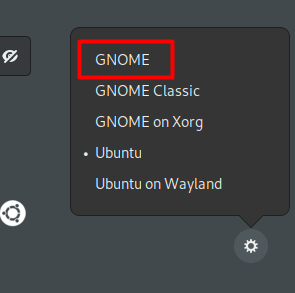
Ensuite, connectez-vous à votre compte et vous verrez l'environnement que vous avez choisi:
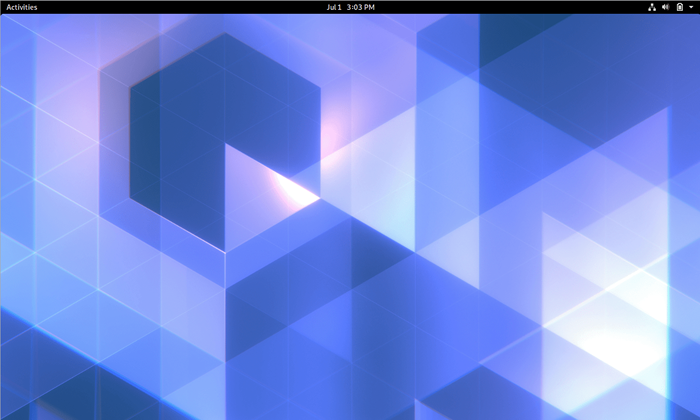
Vous aurez la possibilité de modifier l'environnement de bureau chaque fois que vous vous connectez.
Comment supprimer un environnement de bureau
Certains environnements de bureau ne sont pas compatibles les uns avec les autres et vous pourriez rencontrer des problèmes tout en exécutant plusieurs environnements de bureau. Ces problèmes peuvent généralement être résolus en dépannage, mais parfois vous pourriez même avoir à désinstaller l'un des environnements de bureau. Utilisez simplement la purge retirée ou apt avec APT AUTOREMOVE commande pour se débarrasser de l'environnement de bureau.
sudo apt retirez la vanilla-gnome-desktop 
Maintenant, exécutez le autoron commande pour supprimer les dépendances qui ne sont plus nécessaires. Ces dépendances ont été automatiquement installées avec l'environnement de bureau.
sudo apt autoremove 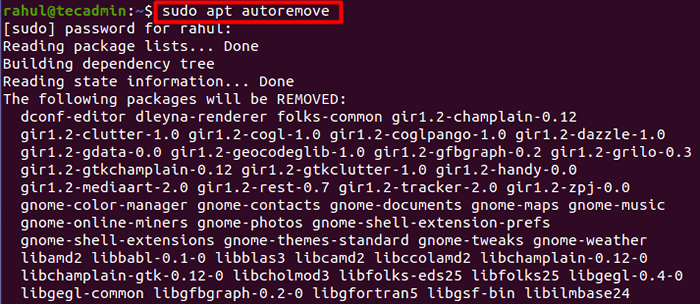
Conclusion
Chaque graphique que vous voyez après que votre système est en train de faire partie de l'environnement de bureau. Cela dicte à quel point tout, des icônes aux pointeurs de souris, ressemble à votre système.
Dans cet article, nous nous sommes concentrés sur la façon d'installer et de basculer entre les environnements de bureau sur Ubuntu. De plus, nous avons également appris à prendre la bonne décision lors du choix d'un environnement de bureau.
- « Comment créer l'utilisateur SFTP pour un document de serveur Web Root
- 10 meilleures distributions de serveurs Linux en 2023 »

